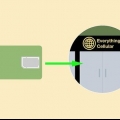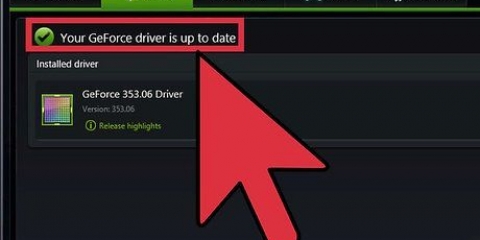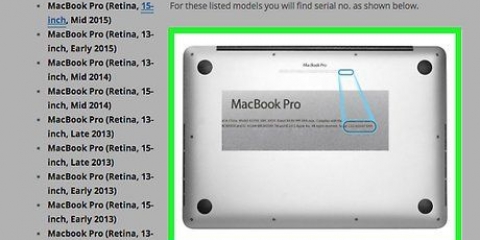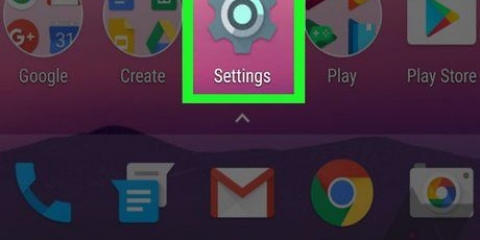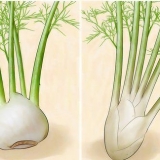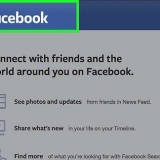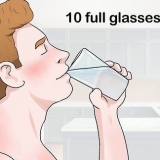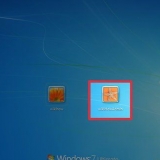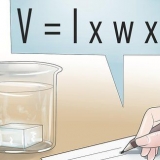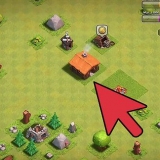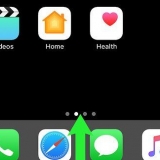Formatee su tarjeta SD como último recurso, si sigue siendo imposible activar la tarjeta SD en su dispositivo y hacer que la reconozca. Formatear la tarjeta SD borrará todo su contenido, pero puede resolver cualquier problema de software que impida que su dispositivo reconozca la tarjeta. Si tiene que activar manualmente cada vez que conecta su dispositivo Android a una computadora, puede considerar obtener una aplicación que lo haga automáticamente, como `Montar automáticamente su tarjeta SD` o `doubleTwist Player`.
Activar una tarjeta sd
Contenido
Las tarjetas Micro SD son tarjetas de memoria de alta capacidad comúnmente utilizadas en teléfonos y tabletas. Una tarjeta SD está "montada" en un dispositivo cuando ese dispositivo en particular reconoce la tarjeta SD y la hace accesible para su uso. La mayoría de los dispositivos activarán una tarjeta SD automáticamente una vez que la tarjeta se inserte en el puerto de la tarjeta Micro SD, pero si está utilizando un teléfono Android o Galaxy, también puede activar manualmente la tarjeta SD a través de la configuración. Si su dispositivo no puede activar una tarjeta SD, verifique que no haya problemas de hardware con su dispositivo o con la propia tarjeta SD.
Pasos
Método 1 de 3: activar una tarjeta Micro SD para teléfonos Android

1. Inserte la tarjeta Micro SD en el puerto de la tarjeta SD en su dispositivo Android. Asegúrese de que su teléfono esté apagado antes de insertar la tarjeta. Haz esto lentamente hasta que escuches un `clic`. Consulte el manual de su dispositivo o comuníquese con el fabricante si necesita ayuda adicional para acceder al puerto de la tarjeta SD en su dispositivo.

2. Enciende tu dispositivo Android. Presione el botón en la parte inferior de su dispositivo. Si su teléfono no se inicia correctamente, probablemente no esté lo suficientemente cargado. Conecte su teléfono a un cargador de pared conectado a un tomacorriente e intente nuevamente 15 minutos más tarde.

3. En el menú principal, toque `Configuración`. Este símbolo de `Configuración` parece un engranaje. Después de hacer clic en el engranaje, se le llevará a la siguiente pantalla. En esa nueva pantalla, haga clic en "SD y almacenamiento del teléfono".

4. Haga clic en `Reformatear`. Esto reformateará su teléfono y lo preparará para una nueva tarjeta SD. Esto solo toma unos segundos. Si lleva más tiempo, deberá reiniciar su teléfono para que el proceso de formateo se ejecute correctamente.

5. Cuando finalice el formateo, seleccione `Activar tarjeta SD`. Su dispositivo ahora activará su tarjeta SD y estará disponible para su uso. Si "Activar tarjeta SD" no es una opción disponible, toque "Desactivar tarjeta SD", espere a que se desactive la tarjeta, luego toque "Activar tarjeta SD" para verificar que la tarjeta se haya activado correctamente. Este paso también corrige cualquier problema del sistema en su Android que impidió activar correctamente la tarjeta SD.
Método 2 de 3: activar una tarjeta SD para teléfonos Galaxy

1. Inserte su tarjeta SD en el puerto SD. Esto generalmente se encuentra en el lado izquierdo del teléfono. Empújelo lentamente hasta que escuche un sonido de "clic". Asegúrate de que tu teléfono esté completamente cargado antes de comenzar. Consulte el manual de su dispositivo o comuníquese con el fabricante si necesita ayuda adicional para acceder al puerto de la tarjeta SD en su dispositivo.

2. Enciende tu teléfono. Presione el botón en la parte inferior del teléfono. Si su teléfono no arranca, probablemente no tenga suficiente energía. Conéctelo a un cargador de pared enchufado durante 15 minutos e intente nuevamente.

3. Toque `Aplicaciones` en su pantalla de inicio. Tan pronto como se inicie su teléfono, aparecerá su pantalla de inicio. En la parte inferior derecha hay lo que parece una cuadrícula blanca con la palabra "Aplicaciones" debajo. Haga clic en ese icono y continúe con la siguiente pantalla.

4. Haga clic en `Configuración`. El ícono de `Configuración` aparece como un engranaje. Haga clic en el engranaje y pase a la siguiente pantalla. Aparece una nueva pantalla. En la parte superior derecha de esa pantalla, verá tres puntos blancos. En los teléfonos Galaxy más antiguos (4 y anteriores), la palabra "General" aparecerá debajo de los puntos. Los Galaxy más nuevos (5 y posteriores) tienen la palabra "Más" debajo de los puntos. Sea cual sea la versión del teléfono que tengas, simplemente haz clic en los puntos blancos.

5. En la siguiente pantalla, toque "Almacenamiento". Al hacer clic en `Almacenamiento` aparecerá una pantalla final. Desplácese hacia abajo con el dedo para llegar a `Activar tarjeta SD`. Si `Activar tarjeta SD` no es una opción disponible, toque `Desactivar tarjeta SD`, espere a que se desactive la tarjeta, luego toque `Activar tarjeta SD` para verificar que la tarjeta se haya activado correctamente.
Método 3 de 3: comprobar si hay problemas de hardware

1. Retire la tarjeta SD del puerto de tarjeta SD de su dispositivo. En "Almacenamiento", desplácese hacia abajo hasta que encuentre el icono "Desactivar tarjeta SD". Espere a que su teléfono diga que puede quitar la tarjeta SD de manera segura. Tire de ella lentamente para no doblar ni dañar la tarjeta.

2. Inspeccione la tarjeta SD en busca de daños físicos que puedan impedir que su dispositivo la lea correctamente. Ver si faltan placas de oro y si faltan piezas o abolladuras. Si la tarjeta SD parece dañada, es posible que deba reemplazarla. Son bastante baratos de conseguir en la mayoría de las tiendas de electrónica.

3. Vuelva a insertar la tarjeta SD en el puerto de tarjeta SD de su dispositivo. Sople suavemente sobre él antes de volver a colocarlo o límpielo con un paño suave. Así eliminas el polvo que puede complicar el funcionamiento de tu tarjeta. No introduzca y extraiga la tarjeta todo el tiempo, ya que podría dañar tanto la tarjeta como la puerta.

4. Carga tu dispositivo y enciéndelo. Conecte su dispositivo a un cargador de pared conectado a un tomacorriente de pared durante al menos 15 minutos. Luego puede encender el dispositivo con el botón en la parte inferior. Si por alguna razón su dispositivo no arranca, deje que se cargue un poco más antes de volver a intentarlo.

5. Prueba a activar la tarjeta SD de nuevo. Si mira en su dispositivo en la configuración `Almacenamiento`, debería ver `Activar tarjeta SD`. Si su dispositivo aún dice "Desactivar tarjeta SD", puede haber un problema de comunicación entre el puerto SD y el teléfono. Este es probablemente un problema interno que solo puede resolverse llevando su teléfono al profesional de electrónica más cercano.

6. Si no se activa correctamente, pruebe la tarjeta SD en otro dispositivo. Si la tarjeta SD funciona bien en otro dispositivo, es posible que el puerto de la tarjeta SD en el dispositivo original en el que probó la tarjeta no funcione correctamente. Si la tarjeta SD tampoco funciona en otro dispositivo, es posible que deba reemplazar la tarjeta. Antes de insertar su tarjeta SD en otro dispositivo, asegúrese de que este también esté completamente cargado.
Consejos
Advertencias
- No doble la tarjeta cuando la saque del puerto SD. Tienes que sacarlo despacio y con cuidado para evitar cualquier daño.
- No metas el dedo ni nada en el puerto SD para intentar arreglarlo. Solo dañas más las cosas internas y es posible que tengas que comprar un teléfono completamente nuevo.
- No extraiga la tarjeta SD mientras está en proceso de desactivación, activación o formateo. Esto conducirá a datos corruptos y hará que la tarjeta no tenga valor.
Artículos sobre el tema. "Activar una tarjeta sd"
Оцените, пожалуйста статью
Popular